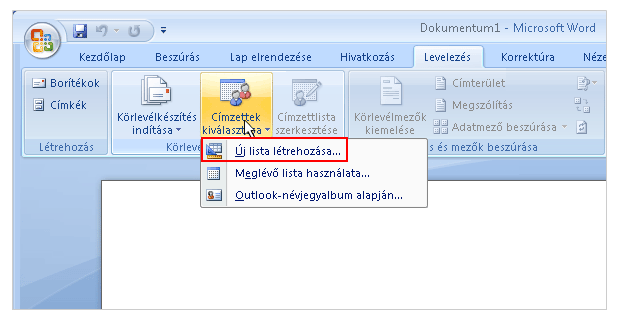
Készítsd el az alábbi (vagy ehhez hasonló) félévi értekelő körlevelet csoporttársaid részére.
{név} félévi értékelése: {név}ebben a félévben {munka} végezte feladatait. A tanórákon {magatartás} viselkedett, csoporttársaival {együttműködés} volt. Dolgozat eredményei: Félévi jegy: {felevi} Budapest, 2013. január 25. |
Példa:
Dein Flóra félévi értékelése: Dein Flóra ebben a félévben kiválóan végezte feladatait. A tanórákon idétlenül viselkedett, csoporttársaival lekezelő volt. Dolgozat eredményei: Félévi jegy: 4 Budapest, 2013. január 25. |
A körlevél készítését elkezdheted
Word 2003-ban: az Eszközök/Levelek és
Küldemények/Körlevél varázsló menüpontban.
Word 2007 utáni változatban:
Levelezés fülön
A körlevelet az aktuális dokumentum alapján hozd létre, a Címzettek kiválasztásánál új listát kell létrehoznod.
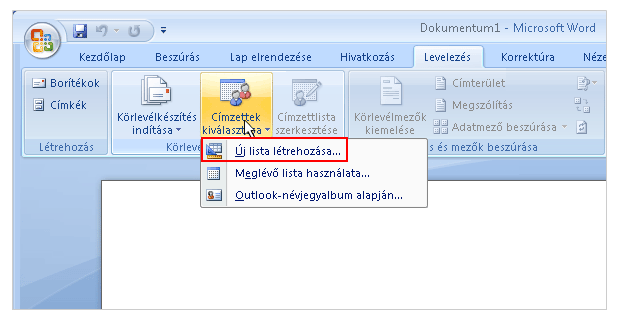
Az új címlistát Testre szabhatod (Testreszabás vagy Oszlopok testreszabása) azáltal, hogy kitörlöd a felesleges Mezőneveket (Megszólítás, Név,... ) - azaz az összeset -, és hozzáadod a saját magad által használandó mezőneveket:
Az adatok beírása után el kell menteni az adatbázist (a régebbi Word programban az adatbeírás előtt kell elmenteni) - saját könyvtáradban egy adott helyre.
Az adatforrás elkészítése után írd meg a dokumentumot a fenti formában, a mezőnevek helyére (pl. {név}) szúrd be a megfelelő mezőnevet a Körlevél vagy a Levelezés eszköztár Adatmező beszúrása ikonjának segítségével.
Word 2003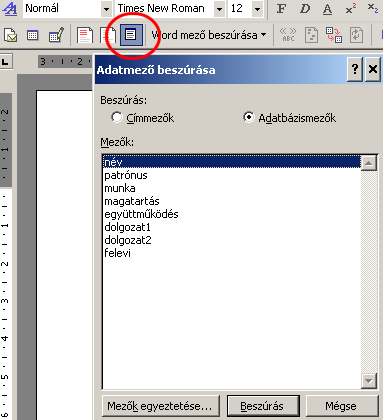 |
Word 2007, 2010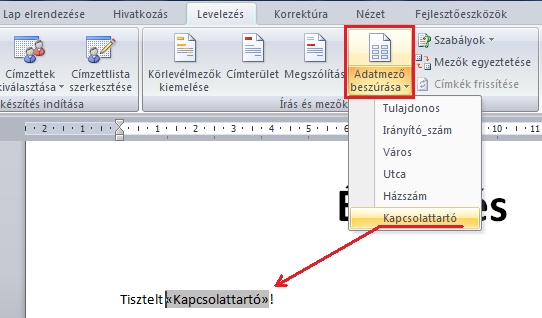 |
Az Eredmény megjelenítése parancsra kattintva megtekintheted az egyesített dokumentumok egyik példányát. A további egyesített dokumentumokat a Következő rekord és az Előző rekord nyíllal jelenítheted meg.
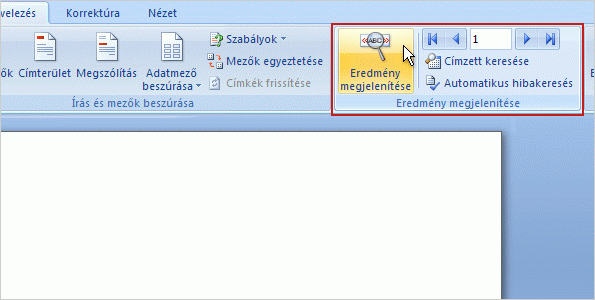
Ha elkészült a dokumentum, létrehozhatod a sok oldalas értékelő levelet minden csoporttársadnak az Egyesítés új dokumentumba ikon (vagy Befejezés és egyesítés gomb) segítségével.
Word 2003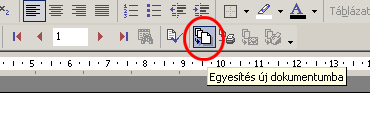 |
Word 2007, 2010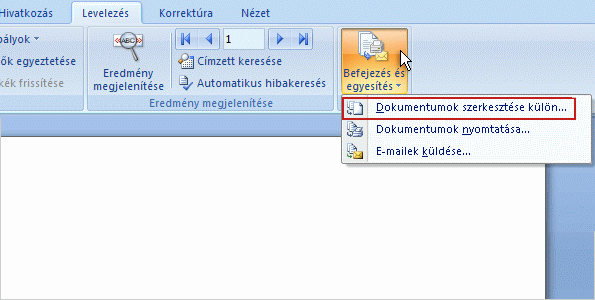 |
Ezt az új, sokoldalas dokumentumot is mentsd el, ennek neve 08feladat.doc legyen!